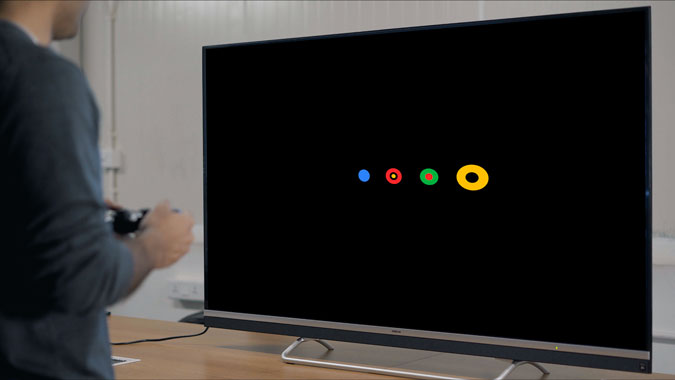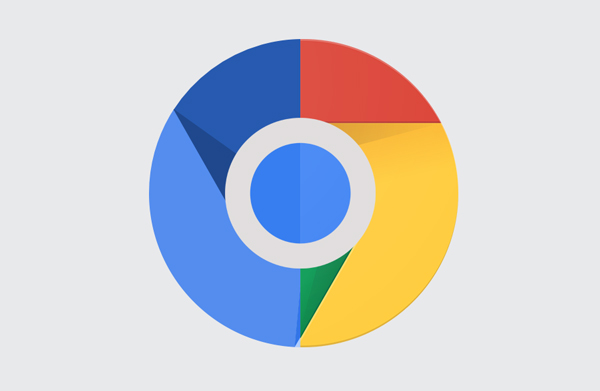Как настроить главный экран на iPhone без взлома
Вы не можете настроить домашний экран iPhone, как на телефоне Android. Однако вы можете настроить значки и положение приложений. Домашний экран iPhone очень соответствует макету и стилю приложения. Так было с незапамятных времен, и у меня есть четыре способа настроить домашний экран на iPhone без взлома.
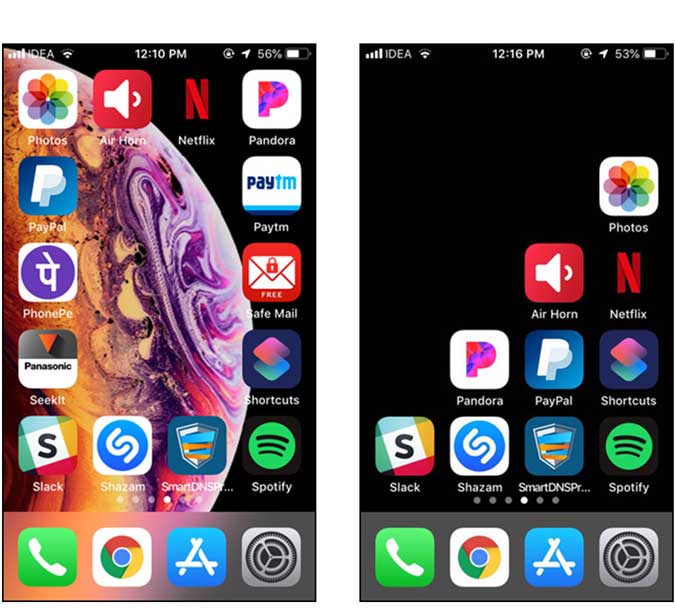
Прежде чем мы начнем
Следующие методы основаны на встроенной функции iOS под названием «Добавить на главный экран». Это позволяет вам создать значок закладки на главном экране. Мы создадим прозрачные иконки чтобы настроить макет приложения, потому что большие экраны на iPhone XS и XS Max просто не предназначены для использования одной рукой. С помощью этих закладок вы можете расположить значки внизу или создать собственный макет. Единственное ограничение состоит в том, что эти значки при случайном нажатии запускают закладку, так что имейте это в виду. Давайте начнем.
Настроить главный экран на iPhone
1. Использование ярлыков Siri
Программы для Windows, мобильные приложения, игры - ВСЁ БЕСПЛАТНО, в нашем закрытом телеграмм канале - Подписывайтесь:)
Ярлыки Siri помогают автоматизировать наиболее повторяющиеся действия на вашем iPhone. Мы рассмотрели некоторые полезные ярлыки Siri в нашей предыдущей статье, и, как оказалось, вы также можете использовать ярлык Siri, чтобы добавить закладку на главный экран и создать прозрачные значки.
Хотя этот метод работает только со сплошным цветным фоном, и если вы хотите создать собственный макет фона, следующий метод, Makeover – лучшее решение.
Тем не менее, если вы хотите использовать ярлыки Siri для настройки домашнего экрана, вам нужно сначала изменить фон вашего iPhone на сплошной цвет. Для этого перейдите в «Настройки» и нажмите «Обои», затем выберите неподвижный фон. Убедитесь, что перспективный зум выключен. Я выбрал черный фон, чтобы все было минимально.
Затем установите Ярлыки (бесплатное) приложение из App Store. По умолчанию он не устанавливается после обновления до iOS 12, если у вас еще нет приложения Workflow.
Теперь вам понадобится такое же фоновое изображение для закладки. Откройте приложение «Ярлыки» и нажмите кнопку «+» в правом верхнем углу экрана. Откроется новый экран, снова нажмите кнопку «Поделиться» в верхней правой части приложения и выберите «Добавить на главный экран». Вы попадете на страницу редактирования, где можете изменить заголовок и значок.

Он запрашивает имя ярлыка, введите пустой символ ASCII в поле заголовка или скопируйте и вставьте символ без кавычек «⠀». Теперь выберите вкладку «Главный экран» и нажмите кнопку «Выбрать фото». Помните «черное» изображение, которое мы установили в качестве фона? Мы будем использовать то же изображение для установки значка. Выбрав изображение, нажмите Готово.
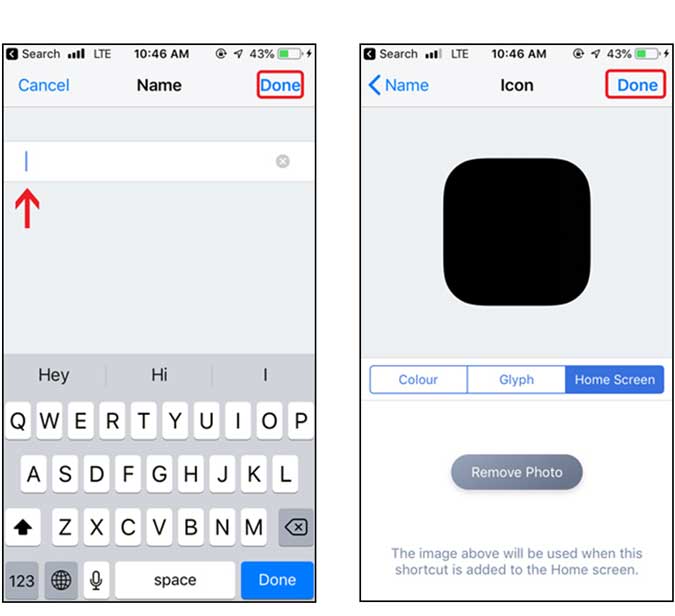
Он откроет ссылку в браузере Safari, и вам придется снова нажать значок общего доступа и выбрать Добавить на главный экран. Теперь ваш прозрачный значок находится на главном экране.

Если вы этого не видите, значит, молодец. Вы успешно создали невидимый значок. Вы можете перемещать его, удерживая значок и перемещая его в желаемое положение. Значок исчезнет после нажатия кнопки «Домой».
Вы можете добавить столько закладок на главный экран, нажав кнопку «Добавить на главный экран» в браузере Safari.
Ограничения
- Ярлыки Siri работают только со сплошным фоном
- Вы должны вручную ввести пустой символ
2. Использование Makeovr.io
В отличие от ярлыков Siri, этот метод проще и удобнее настраивать, вы можете настроить домашний экран с любыми неподвижными обоями, а не только черным или сплошным цветом.
Чтобы настроить домашний экран, перейдите в браузер Safari и откройте makeovr.io. Прокрутите страницу вниз и нажмите Начать Makeovr.

Он показывает предупреждение об отказе от ответственности, что ваши обои должны быть неподвижными и что Уменьшение движения включено. Вы можете выполнить шаги, указанные на изображении ниже, и внести изменения, прежде чем продолжить.

Теперь вам нужно загрузить скриншот главного экрана, но он должен быть пустым. Для этого нажмите и удерживайте значок приложения и проводите пальцем влево, пока не увидите пустой экран, а затем сделайте снимок экрана. Сделайте снимок экрана, одновременно нажав кнопку «Домой» и кнопку питания. Вернитесь в браузер и загрузите это изображение на веб-страницу.
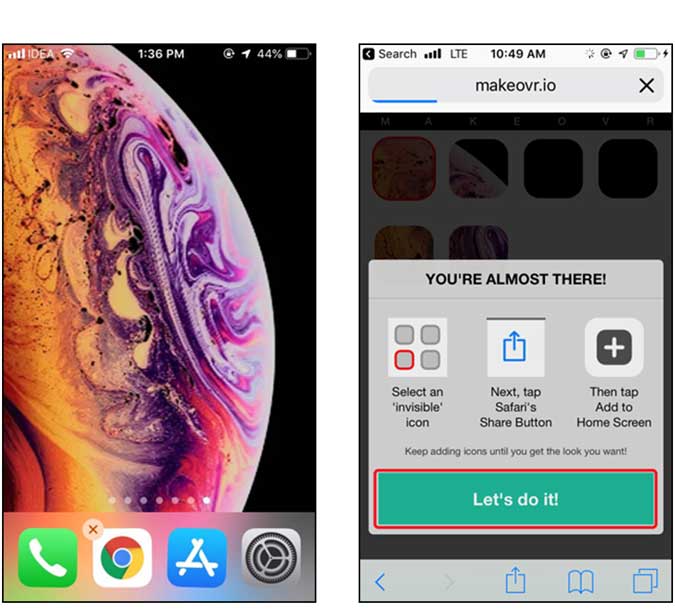
После загрузки изображения на нем отображается экран, похожий на ваш домашний экран, с вырезанными пустыми пространствами вместо приложений. Теперь вы можете выбрать поле, коснувшись его один раз. Он выделит поле красным, затем коснется кнопки «Поделиться» и добавит на главный экран.
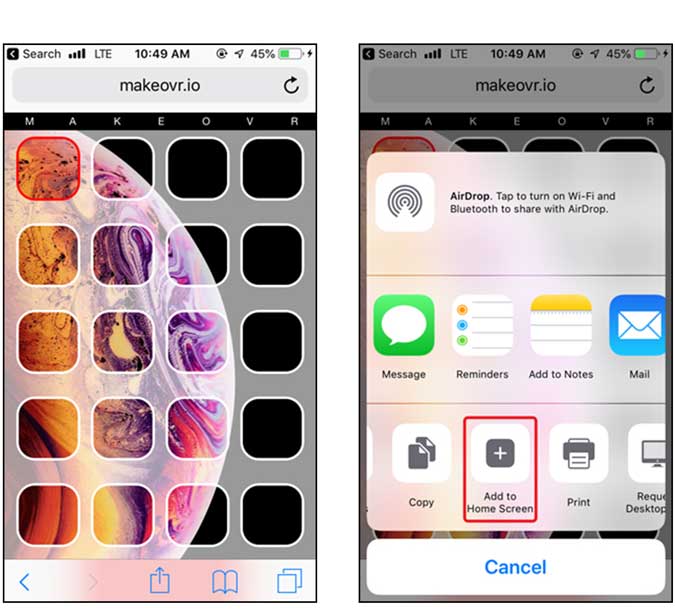
Нажмите кнопку «Добавить» и ничего не вводите в заголовке закладки. Вы увидите неуместный значок на главном экране, как на изображении ниже.
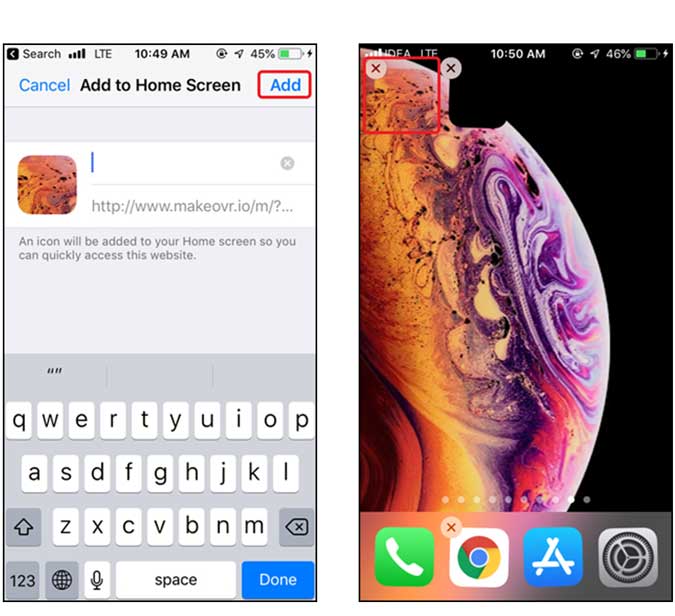
Вы можете перетащить его в назначенное место и повторить шаги для всех значков, которые хотите заменить. Или вы можете загрузить все значки сразу и расставить их по кусочкам, как пазл. Я, конечно, предпочитаю последнее, так как это веселее.

Ограничения
- Вы можете использовать только неподвижные обои
- Вам нужно вручную переставить каждый значок
3. iSkin
Наконец, этот метод позволяет вам настроить домашний экран с вашим собственным изображением или с одним из существующих пакетов на веб-сайте. Это самое близкое к настройке уровня Android на iPhone. Идти к iSkin.tooliphone и нажмите на тему по вашему выбору. На нем показаны экраны блокировки, домашние экраны и значки приложений.

Вы можете скачать обои и установить их в качестве блокировки и домашнего экрана. Обои в комплекте с темой, безусловно, подходят, но вы можете выбрать любые другие обои, и это не повлияет на функциональность темы.
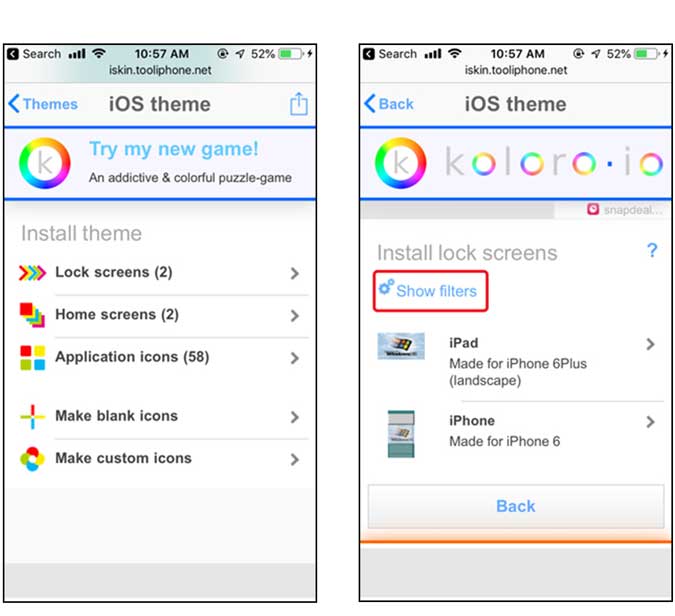
После добавления обоев на главный экран коснитесь значка приложения и выберите «Показать быстрые действия», затем выберите все значки.

Прокрутите вниз, нажмите на Создать тему, вы получите предупреждение, проигнорируете и продолжите.
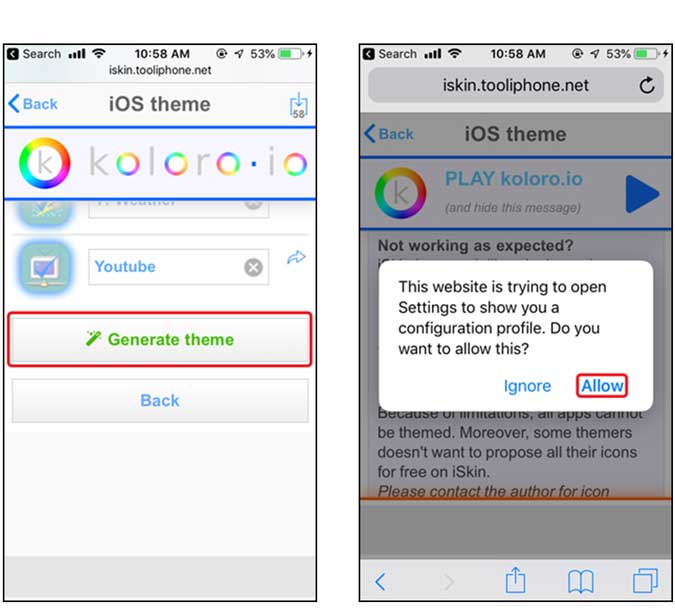
После установки значков все значки будут добавлены на ваш домашний экран. Вы можете видеть значки на главном экране. Значки тем не заменяют существующие приложения, считайте их настраиваемыми ярлыками.

Эти темы разрабатываются отдельными разработчиками и могут не работать для каждого приложения на вашем iPhone. Вы можете протестировать каждый значок и удалить повторяющиеся или неподдерживаемые значки.
Чтобы удалить тему с вашего iPhone, вы можете просто зайти в настройки, нажать «Общие», прокрутить и нажать «Профили». Выберите профиль, коснитесь кнопки параметров и коснитесь удалить.
Ограничения
- Значки приложений работают только для некоторых приложений.
- Профили добавляют лишних значков
4. Скрытый метод
Некоторое время назад я нашел этот метод и подумал, что это просто сбой, но оказалось, что он все еще существует в iOS 13.4. Вы можете оставить первую страницу главного экрана пустой, чтобы лучше видеть установленные вами обои. Вам просто нужно переместить все значки с первой страницы на последнюю, и когда вы закончите с этим, останется пустая страница. Это работает только для первой страницы, и если вы попытаетесь очистить вторую или даже третью страницу, это не сработает.
Чтобы очистить первую страницу главного экрана, просто нажмите и удерживайте значок для редактирования главного экрана. После этого переместите все значки приложений на следующую страницу. Нажмите Готово, и у вас будет чистая страница без каких-либо скрытых значков.
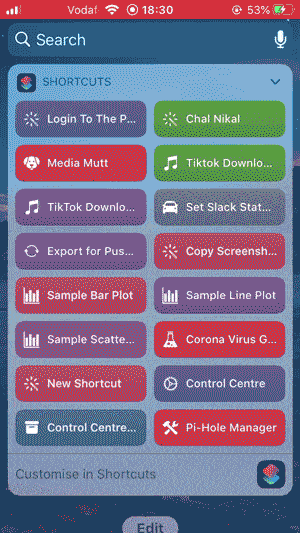
Ограничения
- Это работает только на первой странице главного экрана.
- Это может быть ошибка, которая будет исправлена в будущих обновлениях.
Настроить главный экран на iPhone без взлома?
Это были три способа настроить экран вашего iPhone без взлома. Ярлыки Siri – это самое быстрое решение для создания невидимых значков, но оно работает только с твердым фоном. Makeovr отлично работает со всеми типами фонов, и вы можете создавать почти невидимые значки. iSkin преобразует макет с помощью сторонних профилей на вашем iPhone, хотя он предлагает пользовательские значки приложений, но это зависит от того, позволяет ли приложение это. Сообщите нам, хотите ли вы настроить домашний экран iPhone, в комментариях ниже.
Читайте: Лучшие приложения для аудиокниг для пользователей iPhone
Программы для Windows, мобильные приложения, игры - ВСЁ БЕСПЛАТНО, в нашем закрытом телеграмм канале - Подписывайтесь:)